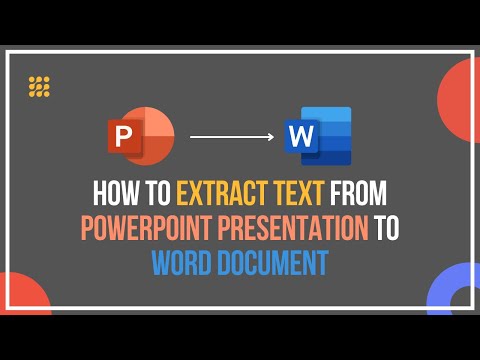Sappiamo tutti l'importanza delle estensioni del browser. Come suggerisce il nome, esso estende le normali funzionalità di un browser e aggiunge un set ausiliario di funzionalità. Tutti e due Mozilla Firefox, così come i browser Google Chrome, hanno un buon set di estensioni e componenti aggiuntivi da offrire nei rispettivi negozi. Ma lo sapevate che è possibile estensioni di Chrome sul browser Firefox stesso?
Installa le estensioni di Chrome su Firefox
Estensioni di Chrome avere un tipo di file .crx e d'altra parte, Componenti aggiuntivi per Firefox sono di tipo .xpi. Quindi, per utilizzare le estensioni di Chrome su Firefox in una condizione funzionante, è necessario convertire .crx file su .xpi file e quindi firmarlo digitalmente utilizzando gli standard di Firefox. Abbiamo lo strumento giusto per te per farlo automaticamente. Di seguito sono riportati i passaggi che devi seguire per poter installare le estensioni di Chrome su Firefox:
1. Apri il browser Firefox e aggiungi il componente aggiuntivo Foxified di Chrome Store presente sul sito Web di Mozilla. Ne avrai bisogno per accedere alle estensioni di Chrome e portarle sulla piattaforma di Firefox.

3. Nella pagina di estensione, fare clic su Aggiungi a Firefox pulsante in alto a destra. Questo aprirà una finestra pop-up. L'estensione scelta verrà recuperata da Chrome Web Store e convertita in Firefox Format (.xpi).

4. Una volta completata la conversione, ti verrà fornito un numero di opzioni per installare o salvare il file aggiuntivo. La procedura standard è prima di tutto firma digitalmente il componente aggiuntivo (convertito dall'estensione di Chrome) tramite addons.mozilla.org (AMO) e quindi installarlo sul tuo browser. È anche possibile scegliere di installarlo temporaneamente o di salvare il componente aggiuntivo non firmato in un file. Puoi anche scaricare e salvare il file di estensione di Chrome.

5. Andando avanti con la procedura standard, fare clic su Iscriviti a Addon, quindi Installa per consentire a Firefox di elaborare il file di addon. A questo punto, verrà controllato se si è connessi al proprio account AMO. In caso contrario, è necessario registrarsi e crearne uno. Non sarai in grado di andare avanti senza un account AMO.
6. Una volta che l'account AMO è stato registrato e connesso, il file addon verrà caricato su AMO per la firma. A volte la procedura di firma potrebbe fallire, a seconda di tempo di latenza del server o a limite di tempo di scadenza del token. Puoi riprovare in questi casi.



A volte a errore di convalida viene lanciato mentre si firma l'addon. Ci sarà un flusso di test per cui l'addon dovrebbe passare per ottenere la firma corretta. In questi casi, è necessario verificare la presenza di errori nel collegamento del report fornito in questo caso. Puoi vedere il motivo dettagliato per il fallimento in là.